WordPressで簡単なユーザーパスワードジェネレータを追加する方法
公開: 2021-12-16WordPressに簡単なユーザーパスワードジェネレーターを追加しますか?
多くのWordPressユーザーは、便宜上、より弱いパスワードを使用することになります。 これらのパスワードはハッカーによって簡単に解読される可能性があり、WordPressWebサイトが脆弱になります。
この記事では、WordPressに簡単なユーザーパスワードジェネレーターを簡単に追加する方法を紹介します。 これにより、あなたまたはあなたのWebサイトの他の登録ユーザーは、強力なパスワードを生成できます。
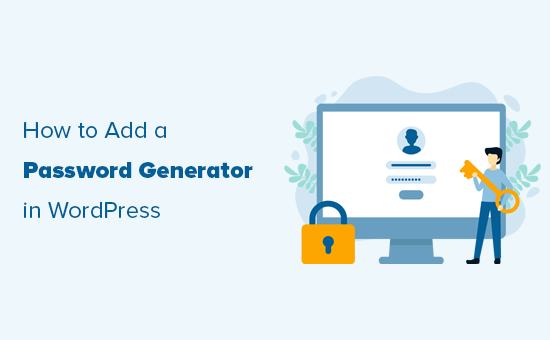
WordPressでより強力なパスワードジェネレータを使用する理由
デフォルトでは、WordPressではユーザーアカウントのパスワードを選択できますが、パスワードが安全である必要はありません。
組み込みのパスワードジェネレータは、WordPressのインストール中、ユーザー登録ページ、およびユーザープロファイルページに表示されます。
[パスワードの生成]ボタンをクリックすると、ユーザーは新しい強力なパスワードを生成できます。
同様に、ユーザープロファイルを編集してパスワードを変更する場合、ユーザーは[新しいパスワードの設定]ボタンをクリックして、一意の強力なパスワードの無制限の組み合わせを生成できます。
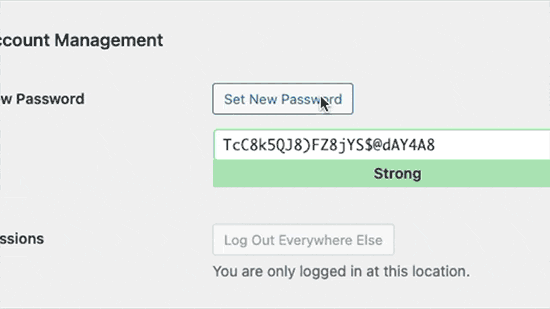
ただし、[弱いパスワードの使用を確認する]オプションをオンにすると、パスワード強度チェックをスキップできることに気付くでしょう。
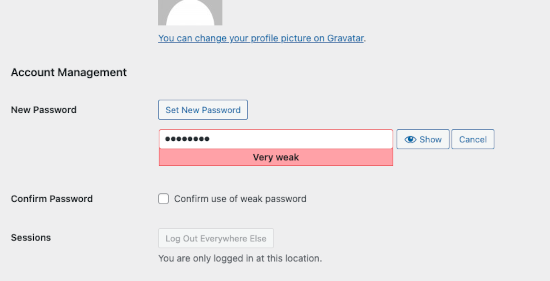
同様に、Webサイトに登録しているユーザーは、ユーザー登録ページでこのオプションをチェックすることにより、強力なパスワード要件を回避することもできます。
多くのユーザーがアカウントを持っているメンバーシップサイトまたはオンラインストアを運営している場合、これはWordPressサイトのセキュリティに深刻な影響を与える可能性があります。
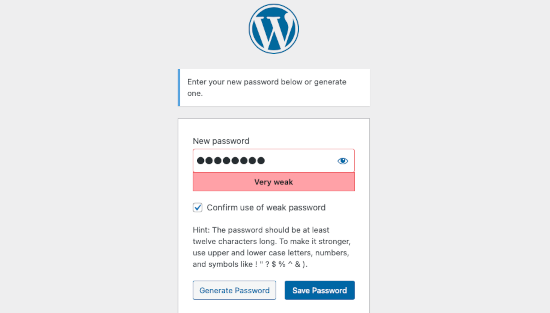
そうは言っても、安全なパスワードを簡単に適用し、代わりに強力なパスワードジェネレータを使用するようにユーザーに要求する方法を見てみましょう。
方法1.WordPressで強力なパスワードジェネレータを適用する
まず、WordPressプラグインのPasswordPolicyManagerをインストールしてアクティブ化する必要があります。 詳細については、WordPressプラグインのインストール方法に関するステップバイステップガイドを参照してください。
アクティベーション時に、WordPress管理エリアの[パスワードポリシー]ページにアクセスし、[パスワードポリシーを有効にする]チェックボックスをクリックする必要があります。
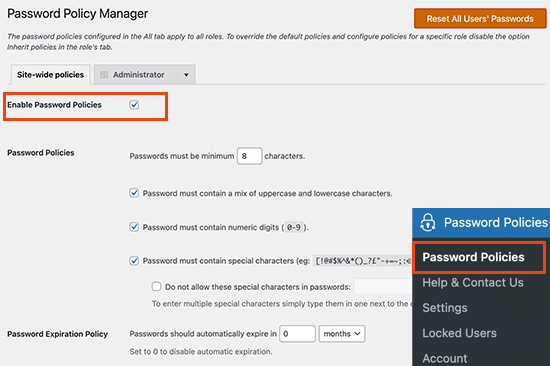
その後、すべてのユーザーにサイト全体のパスワードポリシーを設定できます。 最小のパスワード強度を選択したり、特殊文字と数字の使用を強制したり、一定期間後にパスワードを期限切れにしたりすることができます。
その下で、パスワードセキュリティのための追加の高度なオプションを設定できます。
たとえば、非アクティブなユーザーのパスワードを自動的にリセットしたり、ユーザーが古いパスワードを再利用できないようにしたり、ユーザーが自分でパスワードをリセットできないようにしたりできます。
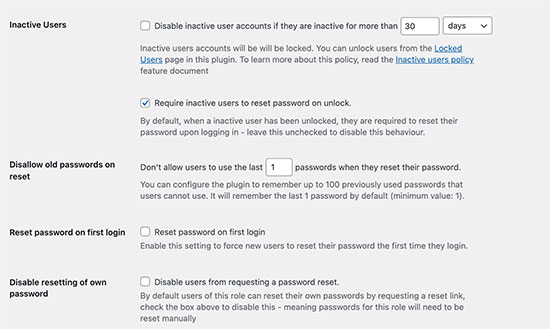
プラグインを使用すると、ブルートフォース攻撃を防ぐためにログイン試行を制限することもできます。 ユーザーが実行できるログイン試行回数を選択できます。その後、アカウントはロックされ、ログインは24時間無効になります。
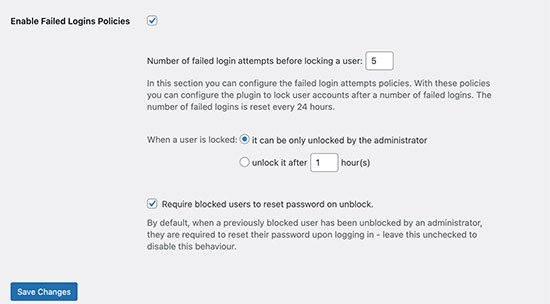
アカウントが自動的にロック解除されるまでのロック期間を設定することもできます。 または、管理者のみが手動でアカウントのロックを解除することを選択できます。
ユーザーの役割に応じてパスワードポリシーを設定する
プラグインを使用すると、ユーザーの役割に基づいてさまざまなパスワードポリシーを設定することもできます。
たとえば、メンバーシップWebサイトで、作成者、サブスクライバー、顧客、またはメンバーに異なるパスワード要件とセキュリティ設定を設定できます。
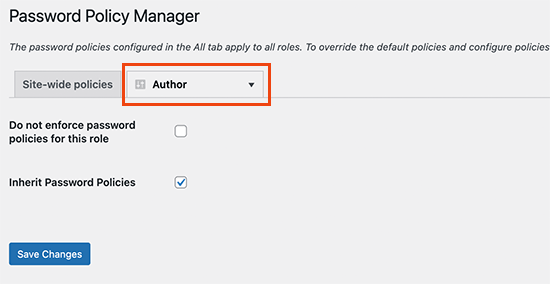
パスワードジェネレータの動作を確認する
プラグインは、WordPressの登録、プロファイル、およびパスワード変更画面に強力なパスワードジェネレーターを自動的に表示するようになりました。

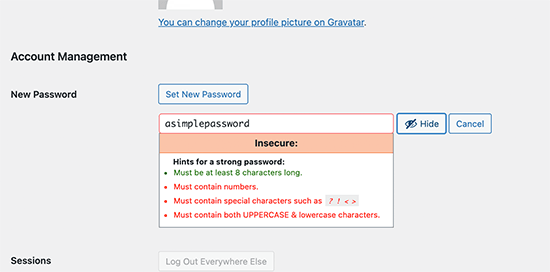
また、ユーザーが弱いパスワードを設定したり、パスワードポリシーをバイパスしたりするのを防ぎます。
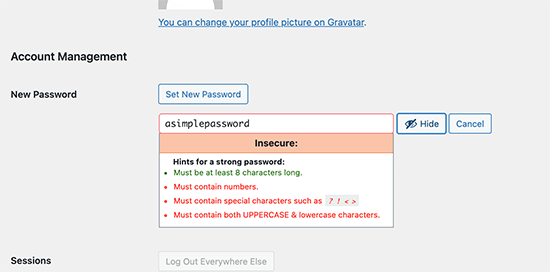
方法2.カスタムユーザー登録およびログインフォームの強力なパスワード
上記のパスワードポリシーの方法は、デフォルトのWordPressユーザー登録およびパスワードリセットフォームでうまく機能します。
ただし、カスタムユーザー登録およびパスワードリセットフォームを使用している場合でも、ユーザーはより強力なパスワード要件を回避する方法を見つけることができます。
強力なパスワードを適用する簡単な方法の1つは、WPFormsを使用することです。 これは最高のWordPressフォームビルダープラグインであり、カスタムユーザー登録やログインページフォームなど、あらゆる種類のフォームを簡単に作成できます。
まず、WPFormsプラグインをインストールしてアクティブ化する必要があります。 詳細については、WordPressプラグインのインストール方法に関するステップバイステップガイドを参照してください。
注:ユーザー登録アドオンにアクセスするには、少なくともProプランが必要です。
アクティベーション時に、 WPForms»設定ページにアクセスしてライセンスキーを入力する必要があります。 この情報は、WPFormsWebサイトのアカウントで見つけることができます。
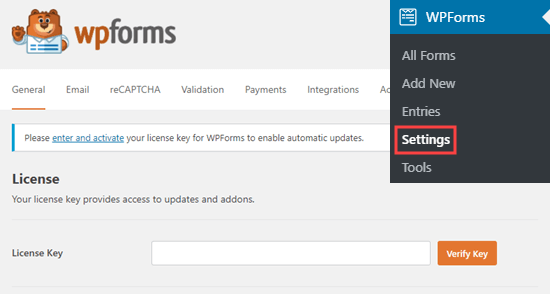
その後、 WPForms»アドオンページにアクセスし、「ユーザー登録アドオン」の下にある「アドオンのインストール」ボタンをクリックする必要があります。
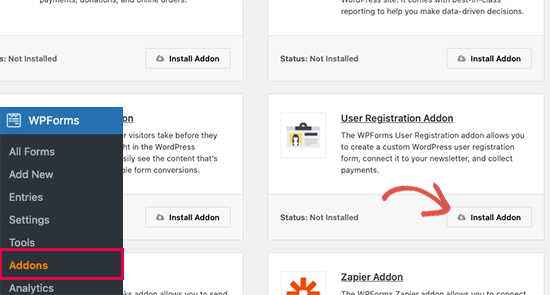
これで、カスタムユーザー登録およびログインフォームを作成する準備が整いました。
WPForms»AddNewpageにアクセスしてください。 まず、フォームのタイトルを指定してから、ユーザー登録フォームテンプレートを選択する必要があります。
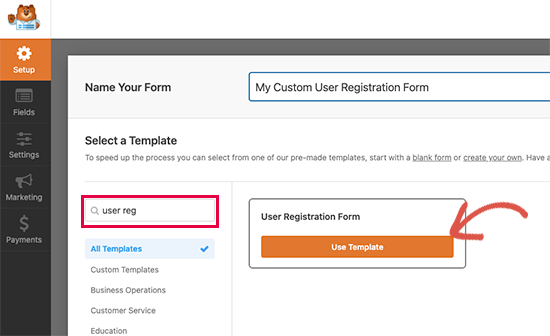
これにより、フォームフィールドを編集できるフォームビルダーが読み込まれます。
パスワードフィールドをクリックして編集し、[パスワード強度を有効にする]スイッチをオンにします。 その下で、最小のパスワード強度を選択し、「強力」に設定できます。
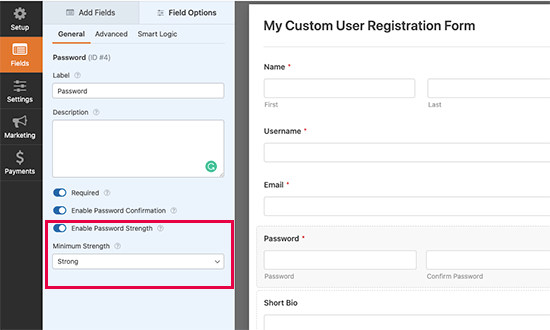
これで、フォームを保存してフォームビルダーを終了できます。
WPFormsを使用すると、Webサイトのどこにでもフォームを簡単に追加できます。 カスタムユーザー登録フォームを表示する投稿またはページを編集し、コンテンツ領域にWPFormsブロックを追加するだけです。
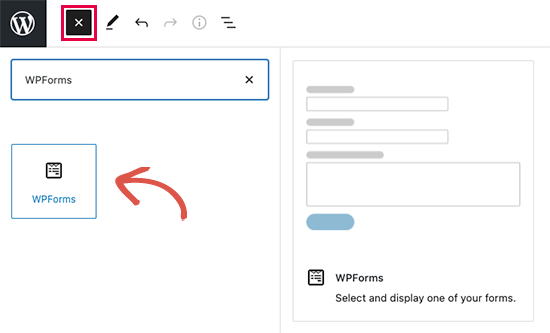
その後、ブロック設定でカスタムユーザー登録フォームを選択する必要があります。
WPFormsは、エディター内にフォームのライブプレビューをロードします。
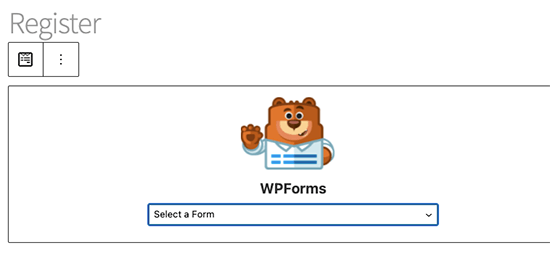
これで、投稿/ページを保存して公開し、カスタムユーザー登録フォームをプレビューできます。
ユーザーがパスワードフィールドに入力すると、より強力なパスワードを使用するように求められます。 フォームは弱いパスワードで送信されません。
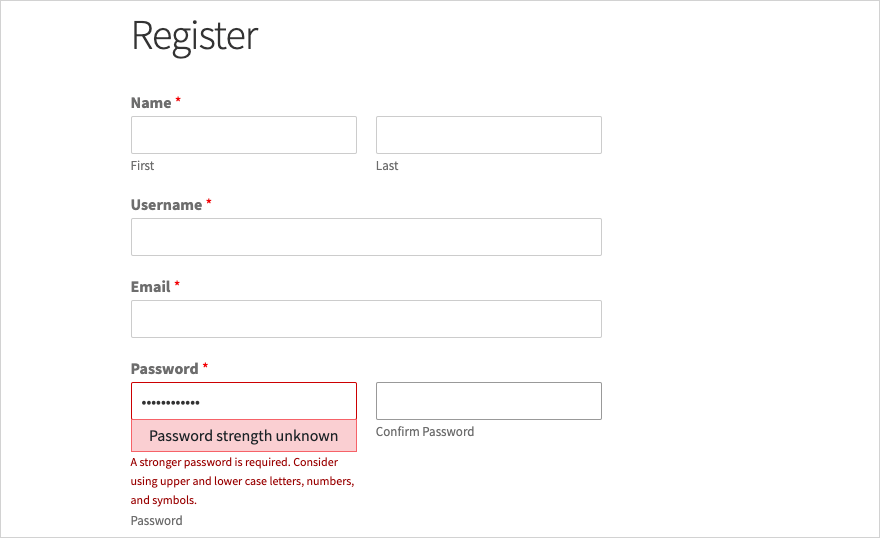
この記事が、WordPressでシンプルなユーザーパスワードジェネレーターを使用し、WordPressWebサイトでより強力なパスワードを適用する方法を学ぶのに役立つことを願っています。 HTTPからHTTPSに適切に移行する方法についてのステップバイステップガイド、または中小企業に最適なWordPressプラグインの専門家による選択もご覧ください。
この記事が気に入った場合は、WordPressビデオチュートリアルのYouTubeチャンネルに登録してください。 TwitterやFacebookでも私たちを見つけることができます。
